- Tietokoneesi päivittäinen käyttö voi lopulta johtaa jäännöstiedostojen kertymiseen, joten suositellaan rekisterin puhdistajaa.
- Voit valita luettelosta Windows 10: n rekisterinpuhdistajan, jotta voit käsitellä jäännösdataa tehokkaasti.
- Jotkut niistä ovat jopa saatavilla kannettavina ohjelmistoina, joten näiden työkalujen asentaminen ei ole välttämätöntä. Katso alla, jos pidät tästä ajatuksesta.
- Parhaat luettelon siivoojat, kuten luettelossamme olevat, optimoivat tietokoneesi helposti, joten älä tuhlaa enää aikaa.
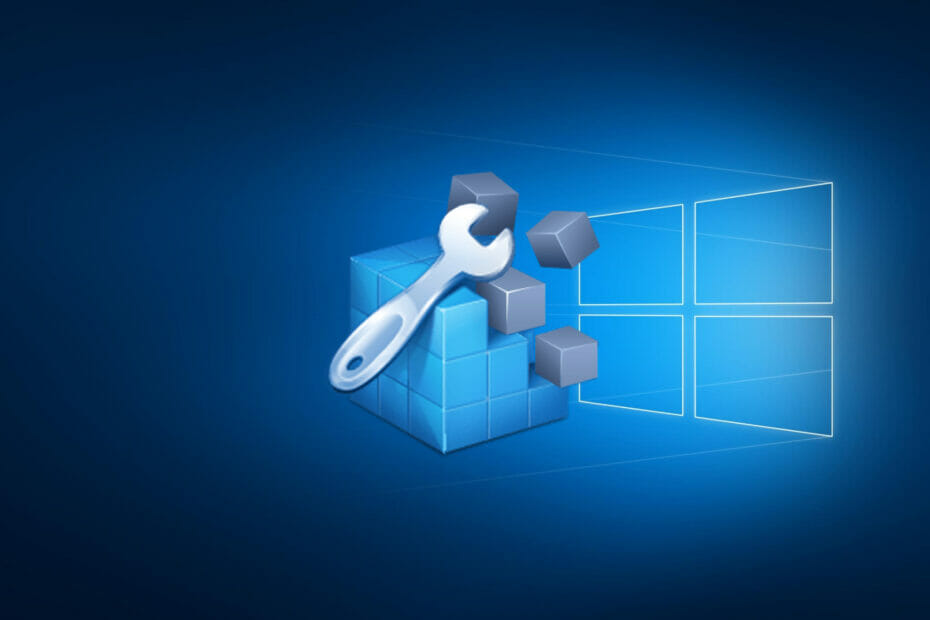
Tämä ohjelmisto korjaa yleiset tietokonevirheet, suojaa sinua tiedostohäviöltä, haittaohjelmilta, laitteistovikoilta ja optimoi tietokoneesi maksimaalisen suorituskyvyn saavuttamiseksi. Korjaa PC-ongelmat ja poista virukset nyt kolmessa helpossa vaiheessa:
- Lataa Restoro PC: n korjaustyökalu joka tulee patentoidun tekniikan mukana (patentti saatavilla tässä).
- Klikkaus Aloita skannaus löytää Windows-ongelmat, jotka saattavat aiheuttaa tietokoneongelmia.
- Klikkaus Korjaa kaikki korjata tietokoneen turvallisuuteen ja suorituskykyyn vaikuttavat ongelmat
- Restoro on ladannut 0 lukijoita tässä kuussa.
Windows on monimutkainen käyttöjärjestelmä, mutta se on monimutkaista vain sen vuoksi, kuinka mukautettava se on sen käyttäytymisen kannalta.
Voit käytännössä muuttaa kaikkea Windowsissa - siksi se altistuu niin monelle hyökkäykselle. Joten missä Windows tallentaa kaikki nämä asetukset? Rekisterissä.
Mikä on Windows-rekisteri?
Yksinkertaisin termein, Windowsin rekisteri on Windows 10 -käyttöjärjestelmässä oleva tietokanta, johon kaikki tärkeimmät tiedot tallennetaan.
Tämä sisältää muun muassa tiedot, käyttäjäasetukset ja useita muita parametreja, jotka vaikuttavat sekä laitteistokomponentteihin että tietokoneeseesi asennettuihin ohjelmistoihin.
Windows-rekisterin tiedosta ei kuitenkaan ole mitään hyötyä, jos sinulla ei ole aavistustakaan siitä, miten siihen pääsee.
Jotta järjestelmäsi toimisi moitteettomasti, sinun on varmistettava, että et käsittele viallisia rekisterikohteita.
Mikä on rikki rekisterikohta?
Yksinkertaisesti sanottuna rikkinäiset rekisterikohdat ovat periaatteessa vioittuneita tai poistettuja rekistereitä, jotka vaikuttavat tietokoneen toimintaan.
Niiden olemassaolo voi johtaa moniin ongelmiin, kuten usein esiintyviin virheisiin, kyvyttömyyteen avata sovelluksia, ohjainongelmiin ja laitteistovasteisiin, BSoD-virheisiin ja muuhun.
Virheelliset rekisterikohteet voivat johtua ohjelmistojen usein asennuksista ja asennusten poistoista tietokoneellasi, tai jopa sellaisten tahojen manipuloinnista, joilla ei ole riittävästi kokemusta.
Onneksi on olemassa keinoja seurata kaikkia muutoksia, jotka tapahtuvat rekisteriesi kanssa, ja tämä voidaan tehdä erilliset rekisterinvalvontatyökalut.
Vaihtoehtoisesti on jopa tapoja, joilla voit kumota rekisterimuutokset kokonaan ja samalla nämä edellyttävät yleensä tiettyä taitoa ja kokemusta, asetimme sinulle vaiheet vaiheittaiset ohjeet.
Mutta kun sinulla on niin paljon asioita, joita voit seurata, rekisteri voi jonkin aikaa muuttua melko sekavaksi ja sinun on lopulta siivota rekisterisi.
Vaihtoehtoisesti, jos sinusta tuntuu, että saatat vahingoittaa tietokonettasi enemmän, että voit tehdä siitä mitään hyvää, voit myös käyttää rekisterinpuhdistajaa.
Mikä on rekisterin puhdistaja?
Rekisterinpuhdistaja on kolmannen osapuolen ohjelmistotyökalu, jonka avulla voit korjata rekisteritietokantaan mahdollisesti liittyvät vahingot.
Useimmat rekisterin puhdistajat toimivat vertaamalla tietokoneesi nykyisiä rekistereitä online-malliin tai tietokantaan oma, ja se korvaa periaatteessa sen merkinnän, jonka se pitää rikkinäisenä, puuttuvana tai virheellisenä arvo.
Luettelomme vie sinut parhaiden Windows 10 -rekisterien puhdistajien läpi. Voit myös lukea viestimme, jossa näytämme kuinka korjata vioittunut rekisteri Windows 10: ssä.
Koska käytät kolmannen osapuolen työkaluja PC: n rekisteritiedostojen muuttamiseen, varmista, että osaat palauttaa rekisterisi itse, jos jokin menee pieleen, jopa ilman varmuuskopiota.
Mitkä ovat parhaat rekisterinpuhdistajat Windows 10: lle?

Luettelomme täydentäminen on ohjelmisto, joka paitsi korjaa haittaohjelmien aiheuttamat vahingot myös poistaa itse haittaohjelmat.
Se toimii tarkistamalla tietokoneesi virheiden ja sääntöjenvastaisuuksien varalta tehokkaasti vertaamalla sitä tietokantaan ja korjaamaan ongelmat välittömästi.
Lisäksi ohjelma voidaan asettaa seuraamaan järjestelmääsi jatkuvasti, mikä takaa reaaliaikaisen suojauksen mahdollisilta uhilta ja korjaa vialliset rekisterit ja tiedostot heti niiden ilmestymisestä.
Korjauksen lisäksi Restoro toimii myös tehokkaana tietokoneen optimointityökaluna, jonka avulla voit nauttia WIndows 10 -järjestelmästäsi ikään kuin olisit juuri asentanut sen.
Kaiken kaikkiaan tämän työkalun käyttäminen tarkoittaa, että tietokoneesi ei enää jääty tai pysähdy yhtäkkiä, ja virheistä, kuten Blue Screens of death, tulee menneisyyttä.
Pitkä tarina, jos haluat virustentorjuntatyökalun, rekisterin ja DLL-korjauksen sekä PC-optimoijan, jotka kaikki yhdistetään yhdeksi tehokkaaksi ja intuitiiviseksi ohjelmaksi, sinulla on kaikki tarvitsemasi Restorossa.

Restoro
Palauta, korjaa ja optimoi tietokoneesi tällä all-in-one-ohjelmistolla, joka huolehtii kaikista tarpeistasi.

Kun ajatus vanhan koulun suunnittelusta kuulostaa musiikilta korvillesi, voit olla varma, että ei ole parempaa valintaa kuin Tweaking Windows Repair. Tämä turvallinen työkalu voi auttaa sinua korjaamaan useita Windows-ongelmia.
No, luettelo on odotettua pidempi ja se sisältää Internet Explorerin, Windowsin palomuurin, rekisterivirheiden lisäksi ihanteellisen rekisterinpuhdistustyökalun.
Muista myös, että se palauttaa Windowsin alkuperäiset asetukset helposti ja sen käyttöliittymä on käyttäjäystävällinen myös aloittelijoille.

Windowsin korjauksen säätäminen
Tweaking on paras rekisterinpuhdistustyökalu, jonka löydät tietokoneellesi, jos pidät ajatuksesta nauttia vanhan koulun suunnittelusta. Oletko valmis kokeilemaan?

Tämä työkalu ei ole vain tietokoneen tehostin ja prosessin optimoija, vaan se myös puhdistaa, korjaa ja optimoi rekisterisi.
Suorita järjestelmän skannaus mahdollisten virheiden löytämiseksi

Lataa Restoro
PC-korjaustyökalu

Klikkaus Aloita skannaus löytää Windows-ongelmia.

Klikkaus Korjaa kaikki korjata patentoidun tekniikan ongelmat.
Suorita PC Scan with Restoro Repair Tool -työkalu löytääksesi virheitä, jotka aiheuttavat tietoturvaongelmia ja hidastuksia. Kun tarkistus on valmis, korjaus korvaa vahingoittuneet tiedostot uusilla Windows-tiedostoilla ja -komponenteilla.
Koko prosessissa on kaksi isoa vaihetta: rekisteriongelmien automaattinen korjaus (puhdistus, optimointi ja ongelmien havaitseminen) ja rekisterin pirstoutumisongelmien automaattinen korjaus.
Rekisteri on tärkeä osa Windows-käyttöjärjestelmää, ja sen pitäminen toimivana ja puhtaana vakuuttaa sinulle, että sinulla ei ole mitään ongelmia sen kanssa. IOLO System Mechanic on työkalu, joka voi auttaa sinua tässä.

IOLO-järjestelmämekaanikko
Kuten nimestäkin voi päätellä, tämä ohjelmisto on todellinen mekaanikko, joka myös optimoi tietokoneesi rekisterin korjaamisen jälkeen.

Advanced SystemCare on luultavasti tämän listan parhaiten näyttävä ohjelmisto käyttöliittymäsuunnittelun kannalta. Vaikka itse ohjelmisto pakkaa paljon ominaisuuksia, ainoa meille tärkeä asia on Rekisteri puhdas työkalu.
Jos et ole liian teknisesti taitava, tämä työkalu sopii sinulle, koska käyttöliittymä on hyvin helppo ymmärtää, ja se on nopea riippumatta siitä, kuinka monta virhettä rekisterissäsi on.
Sen avulla voit myös sammuttaa tai käynnistää tietokoneesi automaattisesti puhdistuksen jälkeen, ja se vie myös automaattiset varmuuskopiot.

IObit Advanced SystemCare
Siivoa rekisterisi ja poista tarpeettomat avaimet parantaaksesi tietokoneen suorituskykyä jopa 200%!

Rekisterin korjaus on työkalu, aivan kuten muutkin luettelossa olevat, se skannaa rekisterisi ja kertoo, onko virheitä, ja jos on, se yrittää korjata ne.
Mikä tekee tästä eron muista työkaluista, on se, kuinka paljon yksityiskohtia se näyttää virheistä.
Se voi kertoa tarkalleen, mikä on väärin, mikä helpottaa sinua päättämään, haluatko tehdä jotain asialle. Skannausnopeus on vaikuttava ja tulokset ovat perusteellisia.

Rekisterin korjaus
Skannaa, puhdista ja korjaa virheelliset rekisterikohdat turvallisesti rekisterin korjauksen avulla. Et tule katumaan tätä valintaa!
Wise Registry Cleaner
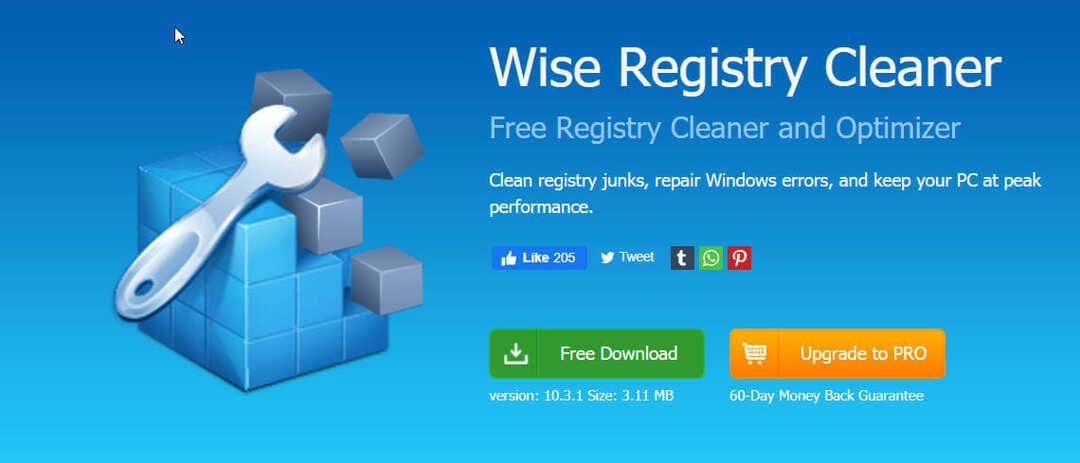
Wise Registry Cleanerilla on yksinkertainen ja hyvännäköinen käyttöliittymä, joka toimii hyvin ja käy rekisterisi läpi nopeammin kuin useimmat muut tämän luettelon ohjelmat.
Voit myös ajoittaa rekisterin tarkistuksia, joten se skannaa rekisterisi viisaasti silloin tällöin ja ilmoittaa sinulle, jos jotain on puhdistettava.
Lisäksi se varmuuskopioi rekisterisi automaattisesti, jos jotain menee pieleen.
Vaikka tällä ohjelmalla on haittapuoli, että sinun on aina suoritettava järjestelmän uudelleenkäynnistys sen käytön jälkeen, on tapoja, joilla voit välttää tämän.
⇒Hanki Wise Registry Cleaner
CCleaner

CCleaner on suosituin työkalu rekisterin puhdistamiseen. Itse ohjelmistoa ei ole tarkoitettu vain rekisterin puhdistamiseen, mutta se on yksi parhaista työkaluista siihen.
Se varmuuskopioi rekisterisi automaattisesti ennen kuin teet mitään, jotta voit palauttaa sen, jos jotain pahaa tapahtuu.
CCleaner on saatavana myös kannettavana ohjelmistona, joten sinun ei tarvitse edes asentaa sitä. Sen mukana tulee myös maksullinen versio, joka voi seurata tietokoneesi muutoksia reaaliajassa.
⇒ Hanki ilmainen CCleaner-versio
Nämä ovat joitain parhaita käytettävissä olevia rekisterinpuhdistusaineita Windows 10: lle.
Tosiasia on, että mitä kauemmin käytät tietokonetta, sitä enemmän Windows Registry muuttuu sotkuiseksi, joten puhdistus se tulee vaatimus jossain vaiheessa. Muuten tietokoneesi käyttö on erittäin hidasta.
Kuinka pääsen Windows-rekisteriin?
Windows-rekisteriä voi käyttää kolmella tavalla:
Menetelmä 1:
- Kirjoita tehtäväpalkin hakukenttään regedit.
- Valitse haun ylin tulos Rekisterieditori.
Menetelmä 2:
- paina alkaa -painiketta.
- Kirjoita ajo ja avaa Juosta konsoli.
- Tulla sisään regedit ja paina OK.
Menetelmä 3:
Käytä omistettu rekisterihaku joka tekee työn puolestasi.
Tietenkin pääsy näihin rekistereihin on mahdollista vain, jos sinulla on asianmukaiset rekisterioikeudet. Rekisterin käyttöoikeuksien ongelmat voivat paitsi estää sinua pääsemästä itse rekisteriin, myös estää ohjelmistojen asentamisen.
Jos haluat lukea lisää aiheesta, tutustu tähän perusteellinen artikkeli.
Edistyneet käyttäjät pääsevät helposti näihin rekistereihin, ja tietäen, mitkä vaikuttavat komponentteihin, helpottaa se, että ne on järjestetty rekisteriavaimiksi.
Mihin rekisteriavaimia käytetään?
Kuten edellä mainittiin, avaimet ovat tapoja, joilla rekisterisi on järjestetty niiden toimintojen perusteella, ja niitä on yhteensä 5:
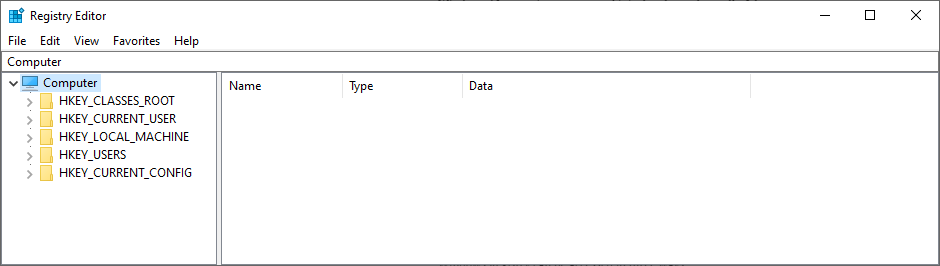
- HKEY_CLASSES_ROOT
- HKEY_CURRENT_USER
- HKEY_LOCAL_MACHINE
- HKEY_USERS
- HKEY_CURRENT_CONFIG
Kukin näistä näppäimistä sisältää tiettyjä tietoja, joten niillä, joilla on tietty kokemus sellaisista asiat voivat helposti muokata tietokoneensa asetuksia massoittain muuttamalla muutama numero oikealla rekisteri.
Avaimet eivät kuitenkaan ole ainoa asia, joka muodostaa Windows-rekisterin, koska se koostuu myös erilaisista arvotyypeistä:
-
REG_SZ
- Merkkijonoarvo
-
REG_MULTI_SZ
- Monirivinen merkkijonoarvo
-
REG_EXPAND_SZ
- Toisin kuin edellinen arvotyyppi, tämä on laajennettu merkkijonoarvo
-
REG_BINARY
- Kuten nimessä sanotaan, tämä on binaarinen arvo
-
REG_DWORD
- Tämä on samanlainen kuin binääriarvo, mutta tukee myös 32-bittisiä desimaali- ja heksadesimaaliarvoja
-
REG_QWORD
- Tämä on samanlainen kuin DWORD, mutta se tallennetaan 64-bittisenä arvona
Mikä on suosikkityökalusi pitämään tietokoneesi tuoreena ja nopeana? Jaa kokemuksesi kanssamme alla olevan kommenttiosan kautta.
 Onko sinulla vielä ongelmia?Korjaa ne tällä työkalulla:
Onko sinulla vielä ongelmia?Korjaa ne tällä työkalulla:
- Lataa tämä tietokoneen korjaustyökalu arvioitu erinomaiseksi TrustPilot.comissa (lataus alkaa tältä sivulta).
- Klikkaus Aloita skannaus löytää Windows-ongelmat, jotka saattavat aiheuttaa tietokoneongelmia.
- Klikkaus Korjaa kaikki korjata patentoidun tekniikan ongelmat (Yksinomainen alennus lukijamme).
Restoro on ladannut 0 lukijoita tässä kuussa.
Usein Kysytyt Kysymykset
Valitettavasti ei. Microsoft ei tue rekisterin puhdistusaineiden käyttö.
Suurin osa ilmaisista rekisterinpuhdistusaineista saattaa sisältää vakoiluohjelmia, mainosohjelmia tai viruksia. Jos päätät asentaa ilmaisen rekisterin puhdistusapuohjelman, harkitse myös lisäämistä luotettava virustentorjuntatyökalu.
Lyhyesti sanottuna, ei. Rekisteri on järjestelmätiedosto, joka sisältää tärkeitä tietoja tietokoneestasi ja se ei tallenna varmuuskopiota oletuksena.
![7 parasta rekisterinpuhdistustyökalua Windows 10: lle [2021-opas]](/f/ba77306e1763a48f5c3f3f413dd018f4.jpg?width=300&height=460)
![Poista Windows.old-kansio Windows 10: stä [MITEN]](/f/358a8c80f2349474ece602d3860d487e.jpg?width=300&height=460)
